当您需要复制笔记以防止数据丢失或在计算机上编辑笔记以方便时,需要将笔记从iPhone转移到计算机。无论你的目的是什么,这篇文章将指导你完成将笔记从iPhone转移到电脑的过程。
| 可行的解决方案 | 一步一步的故障排除 |
|---|---|
| 方法1。使用EaseUS MobiMover | 将笔记从iPhone转移到iPhone或电脑…完整的步骤 |
| 方法1。使用iTunes | 在电脑上启动iTunes >连接iPhone…完整的步骤 |
| 方法2。使用iCloud | 在iPhone上,点击“设置”>[你的名字]…完整的步骤 |
| 方法3。使用电子邮件 | 打开Notes应用程序>选择Notes…完整的步骤 |
您可能还会对以下内容感兴趣:H如何将笔记从iPhone同步到Mac
第1部分。使用EaseUS MobiMover将笔记从iPhone转移到计算机或另一台iPhone
我们推荐将笔记从iPhone转移到电脑或从iPhone转移到iPhone的第一种方法是使用EaseUS MobiMover,这是一个功能强大的iPhone数据传输工具。这是在没有iTunes或iCloud的情况下将Notes和其他文件从iPhone传输到电脑的最佳解决方案。使用EaseUS MobiMover,你可以摆脱iTunes的限制,比如有限的速度和数据类型。除了将笔记从iPhone同步到PC或iPhone,你还可以在iOS设备和Mac/PC之间传输其他文件,如通讯录、照片、视频和音频。
- 一键式转移:它可以让你传输iOS文件,包括照片,视频,联系人等,从iPhone到电脑一键。
- 多种转帐方式:它可以让你在iPhone之间或iPhone与Windows/Mac电脑之间传输数据。
- 良好的兼容性它可以完美地与几乎所有iOS版本的几乎所有iOS设备兼容,包括iPhone 13和iOS 15。
- 额外的功能它包括一个iOS备份管理器、一个文件转换器和一个视频下载器。
- 100%安全保证:传输文件时不会擦除您现有的数据。
现在,在您的计算机上免费下载EaseUS MobiMover,然后按照我们的说明轻松地将笔记从iPhone转移到计算机。
步骤1。将您的iPhone/iPad连接到您的计算机并启动EaseUS MobiMover,单击该程序左侧窗格的“浏览和传输”选项,然后选择“Notes”。
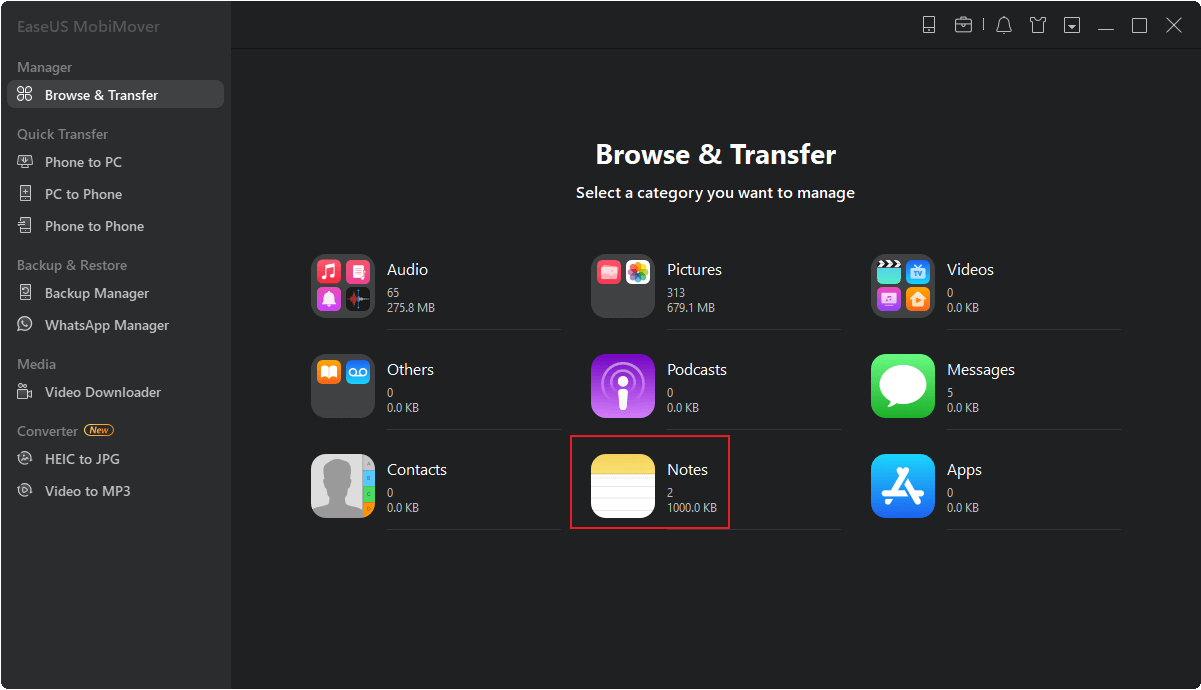
步骤2。选择要转存到电脑的笔记,然后点击右上角的“转存到电脑”。
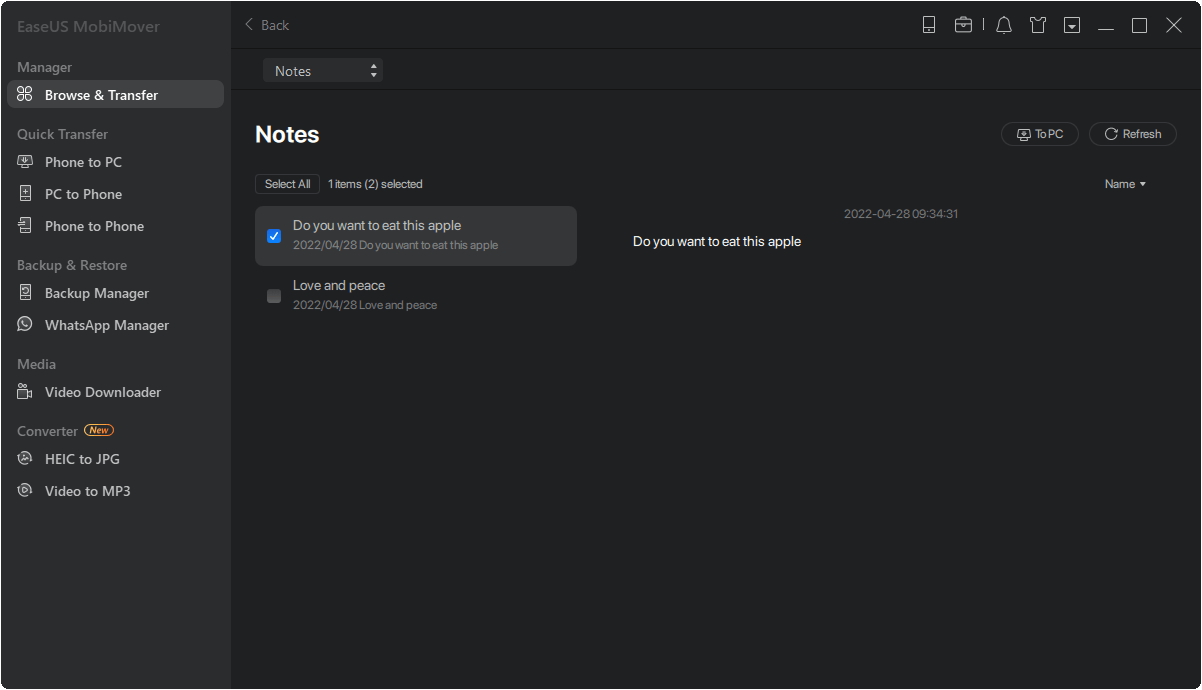
步骤3。传输过程完成后,您可以轻松地在计算机上查看和管理笔记。
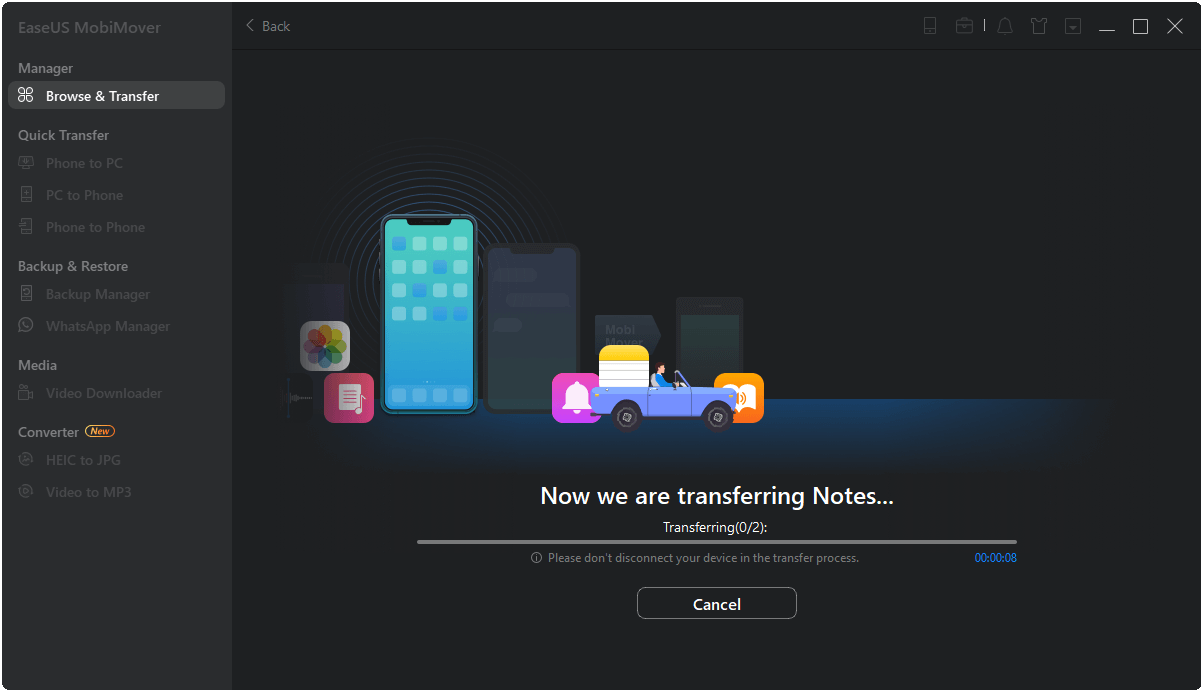
如果要将Notes从iPhone传输到iPhone,步骤会略有不同。你只需要用USB连接线将两台iPhone连接到PC,然后使用浏览器中的“转移到另一台手机”选项,并在步骤2中转移笔记从iPhone转移到iPhone。
第2部分。用iTunes从iPhone转移笔记到电脑
iTunes是我们向您推荐的将Notes从iPhone转移到计算机的第二种解决方案。使用iTunes,你只能将Notes同步到Outlook。然后,将它们从Outlook导出到您的计算机。
步骤1.在电脑上启动最新的iTunes。
步骤2.将你的iPhone连接到电脑上。
步骤3.点击设备图标,选择“信息”选项卡。
步骤4.勾选“同步笔记”旁边的方框。
步骤5.从下拉列表中选择“Outlook”。
步骤6.点击“同步”按钮在Outlook和iPhone之间同步笔记。
步骤7.然后,您可以将笔记从Outlook导出到您的计算机。

第3部分。查看笔记从iPhone到电脑与iCloud
如果你将你的笔记从iPhone同步到iCloud,那么你可以在iCloud网站上从PC上查看你的笔记。而iCloud网站只提供你的笔记,而不是下载选项,因此你不能直接从iCloud.com下载你的笔记。如果你有一些笔记,你可以将你的笔记复制粘贴到Word文档或文本文件中。然而,如果你有多个笔记要转移,使用EaseUS MobiMover或iTunes将笔记从iPhone导出到PC。
注意:你只能获得5GB的免费iCloud存储空间。如果你的免费iCloud存储空间用完了,你需要升级你的iCloud计划来同步更多的数据。
步骤1.在你的iPhone上,打开设置应用。
步骤2.点击[苹果ID],然后点击“iCloud”。
步骤3.切换Notes on。

步骤4.然后,你的笔记将自动上传到iCloud服务器,并同步到你的其他苹果设备上。
步骤5.然后在你的电脑上访问icloud.com,用相同的苹果ID登录。点击“Notes”查看你同步到iCloud的Notes。
通过以上5个步骤,你就可以在电脑上查看你的笔记了。如果你想把你的笔记从iPhone转移到PC,通过复制和粘贴来复制你的笔记。
第4部分。通过电子邮件将笔记从iPhone转移到没有iCloud的电脑
如果你有很多笔记要转移到你的iPhone电脑上,电子邮件将是一个不错的选择。但这种方法不适合转移大量的音符。
步骤1.在iPhone上,打开Notes应用程序。
步骤2.选择您想要转移的笔记,然后点击右上角的转移图标。
步骤3.选择“发送副本”。
步骤4.选择“电子邮件”。
步骤5.在您的计算机上,登录到您的电子邮件地址并从您的电子邮件中下载Notes。
结论
正如你所看到的,它很容易将笔记从iPhone转移到Mac/Windows电脑。借助EaseUS MobiMover、iTunes和Email,您可以轻松地将Notes从iPhone转移到电脑上。如果您有其他文件,如照片,联系人,消息和视频传输,尝试这个强大的传输工具- EaseUS MobiMover。
这个页面有用吗?
相关文章
![作者图标]() 米拉/ 2023年2月22日
米拉/ 2023年2月22日![作者图标]() 索菲亚阿尔伯特/ 2023年4月18日
索菲亚阿尔伯特/ 2023年4月18日![作者图标]() 索菲亚阿尔伯特/ 2023年4月17日
索菲亚阿尔伯特/ 2023年4月17日![作者图标]() 米拉/ 2023年4月18日
米拉/ 2023年4月18日


